win7系统cf截图保存在哪个文件夹 怎么找到win7电脑CF截图后的图教程
发布时间:2017-12-15 09:45:16作者:知识屋
win7系统cf截图保存在哪个文件夹 怎么找到win7电脑CF截图后的图教程 我们在使用电脑的时候,总是会遇到很多的电脑难题。当我们在遇到了win7中cf截图究竟保存在哪个文件夹的时候,那么我们应该怎么办呢?今天就一起来跟随知识屋的小编看看怎么解决的吧。

win7中cf截图究竟保存在哪个文件夹?
方法一:
1、首先第一步我们需要打开电脑,然后进入到电脑的桌面上,接着我们继续进行下一步的操作。
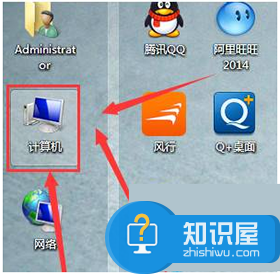
2、当我们在完成了上面的操作步骤以后,现在就要打开电脑中的磁盘页面,然后在里面对库进行点击操作,接着在页面的右边位置继续对文档进行点击。
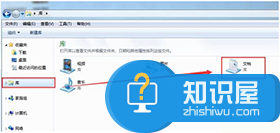
3、现在我们就要将文档给打开,我们可以看到里面有一个CFSyetem的文件,这个就是cf的截图文件夹。
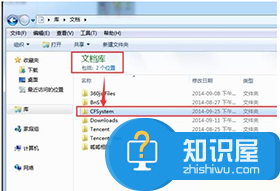
方法二:文档中没有CFSyetem 的情况下
1、现在我们继续的打开计算机,然后在右边位置看到一个搜索框,直接在里面对CFSyetem进行搜索操作,然后继续往下看。
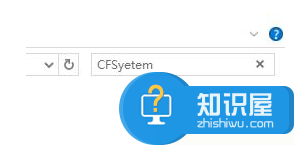
2、这个时候我们就可以看到跳出一个CFSyetem的文件夹,直接打开它就可以了,这就是全部的操作过程了,是不是很简单呢?
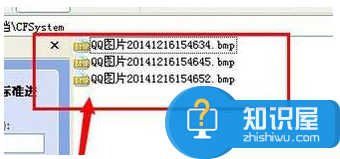
对于我们在遇到了这样的电脑难题的时候,那么我们就可以利用到上面给你们介绍的解决方法进行处理想,希望能够对你们有所帮助。
知识阅读
-
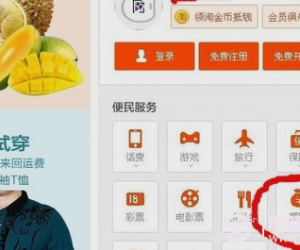
招财宝怎么看收益 查看招财宝收益的5种方法
-
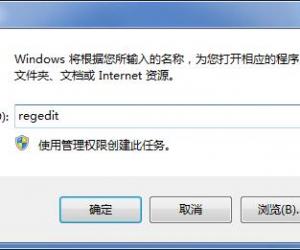
win7系统按快捷键ctrl+shift切换输入法没响应 win7中ctrl+shift为什么不能切换输入法
-
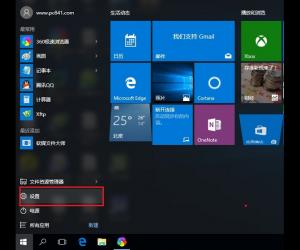
win10系统如何忘记网络方法步骤 Win10系统电脑怎么忘记网络教程
-
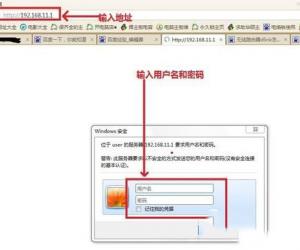
怎么防wifi万能钥匙蹭网 防wifi万能钥匙蹭网的方法
-

伐木累移除黑名单方法 伐木累怎么移除黑名单
-

花呗分期怎么提前还清?花呗提前还款方法图解
-
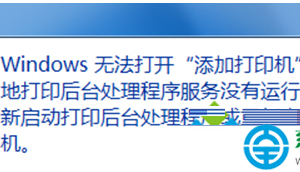
如何解决win7无法添加打印机方法 Windows7 64位系统如何添加打印机
-
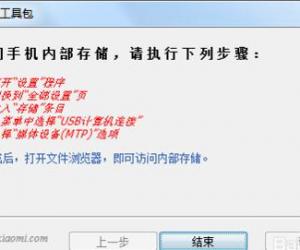
高通的cpu怎么刷机 高通的cpu刷机方法
-
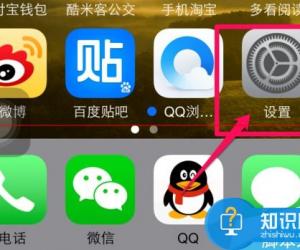
苹果手机照片总是记录地理位置怎么办 iPhone怎么关闭拍照记录地理位置信息
-

电脑光驱图标不见了怎么解决?
软件推荐
更多 >-
1
 一寸照片的尺寸是多少像素?一寸照片规格排版教程
一寸照片的尺寸是多少像素?一寸照片规格排版教程2016-05-30
-
2
新浪秒拍视频怎么下载?秒拍视频下载的方法教程
-
3
监控怎么安装?网络监控摄像头安装图文教程
-
4
电脑待机时间怎么设置 电脑没多久就进入待机状态
-
5
农行网银K宝密码忘了怎么办?农行网银K宝密码忘了的解决方法
-
6
手机淘宝怎么修改评价 手机淘宝修改评价方法
-
7
支付宝钱包、微信和手机QQ红包怎么用?为手机充话费、淘宝购物、买电影票
-
8
不认识的字怎么查,教你怎样查不认识的字
-
9
如何用QQ音乐下载歌到内存卡里面
-
10
2015年度哪款浏览器好用? 2015年上半年浏览器评测排行榜!








































